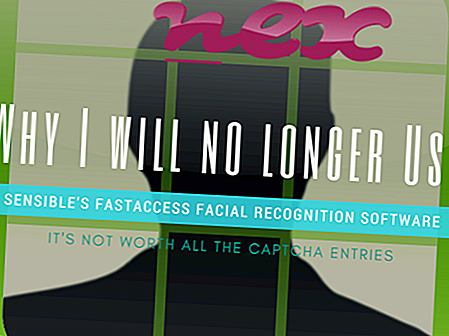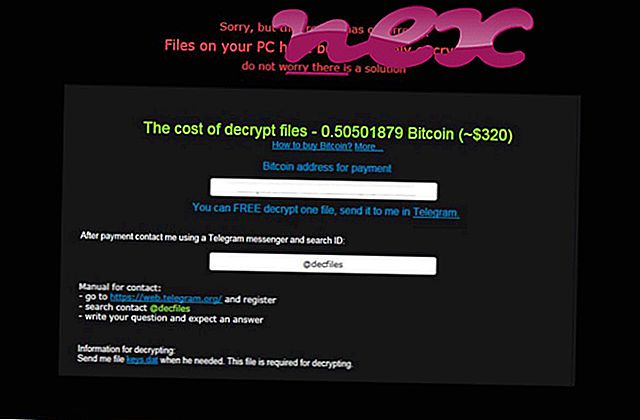Het proces dat bekend staat als www.twain-tech.com lijkt te behoren tot de software Twaintec van Twain-Tech.
Beschrijving: Twaintec.dll is niet essentieel voor Windows en veroorzaakt vaak problemen. Twaintec.dll bevindt zich in de map C: \ Windows. De bestandsgrootte op Windows 10/8/7 / XP is 172.032 bytes.
Dit DLL-bestand is een Browser Helper Object (BHO) dat automatisch wordt uitgevoerd wanneer u uw webbrowser start. BHO's worden niet gestopt door persoonlijke firewalls, omdat ze door de firewall worden geïdentificeerd als onderdeel van de browser zelf. BHO's worden vaak gebruikt door adware en spyware. ID's die door deze BHO worden gebruikt, zijn onder meer 000020DD-C72E-4113-AF77-DD56626C6C42. Het bestand twaintec.dll bevindt zich in de map Windows, maar het is geen Windows-kernbestand. Het programma is niet zichtbaar. Het bestand kan het gedrag van Internet Explorer wijzigen of controleren. Er is geen gedetailleerde beschrijving van deze service. Het bestand is geen Windows-systeembestand. Daarom is de technische veiligheidsbeoordeling 72% gevaarlijk .
Aanbevolen: identificeer twaintec.dll gerelateerde fouten
Externe informatie van Tony Klein:
- Deze spyware BHO (twaintec.dll) is gerelateerd aan TwainTech adware
Belangrijk: sommige malware camoufleert zichzelf als twaintec.dll. Daarom moet u het twaintec.dll-proces op uw pc controleren om te zien of het een bedreiging is. Als twaintec.dll de zoekmachine en startpagina van uw browser heeft gewijzigd, kunt u de standaardinstellingen van uw browser als volgt herstellen:
Reset standaard browserinstellingen voor Internet Explorer-- Druk in Internet Explorer op de toetscombinatie Alt + X om het menu Extra te openen.
- Klik op Internetopties .
- Klik op het tabblad Geavanceerd .
- Klik op de knop Reset ...
- Schakel de optie Persoonlijke instellingen verwijderen in.
- Kopieer chrome: // settings / resetProfileSettings naar de adresbalk van uw Chrome-browser.
- Klik op Reset .
- Kopiëren over: ondersteuning in de adresbalk van uw Firefox-browser.
- Klik op Firefox vernieuwen .
De volgende programma's zijn ook nuttig gebleken voor een diepere analyse: Security Task Manager onderzoekt het actieve twaintec-proces op uw computer en vertelt u duidelijk wat het doet. De bekende anti-malware tool van Malwarebytes vertelt je of de twaintec.dll op je computer irritante advertenties weergeeft, die het proces vertragen. Dit type ongewenste adware-programma wordt door sommige antivirussoftware niet als een virus beschouwd en is daarom niet gemarkeerd voor opruimen.
Een schone en opgeruimde computer is de eerste vereiste om pc-problemen te voorkomen. Dit betekent het uitvoeren van een scan op malware, het opschonen van uw harde schijf met behulp van cleanmgr en sfc / scannow, het verwijderen van programma's die u niet langer nodig hebt, het controleren op Autostart-programma's (met behulp van msconfig) en het inschakelen van Windows 'Automatische update. Vergeet niet om periodieke back-ups te maken, of op zijn minst herstelpunten in te stellen.
Mocht u een echt probleem ervaren, probeer dan het laatste wat u deed of het laatste dat u installeerde voordat het probleem voor de eerste keer verscheen terug te halen. Gebruik de opdracht resmon om de processen te identificeren die uw probleem veroorzaken. Zelfs voor ernstige problemen, in plaats van Windows opnieuw te installeren, kunt u uw installatie beter repareren of, voor Windows 8 en latere versies, de opdracht DISM.exe / Online / Cleanup-image / Restorehealth uitvoeren. Hiermee kunt u het besturingssysteem repareren zonder gegevens te verliezen.
ffvcheckforupdates.exe umandlgd.dll luckyleap0816.exe twaintec.dll prxtbpage.dll iprntctl.exe mouseaway.exe mdmonitor.exe prxtbdvd2.dll idwlog.exe s2kctl.exe